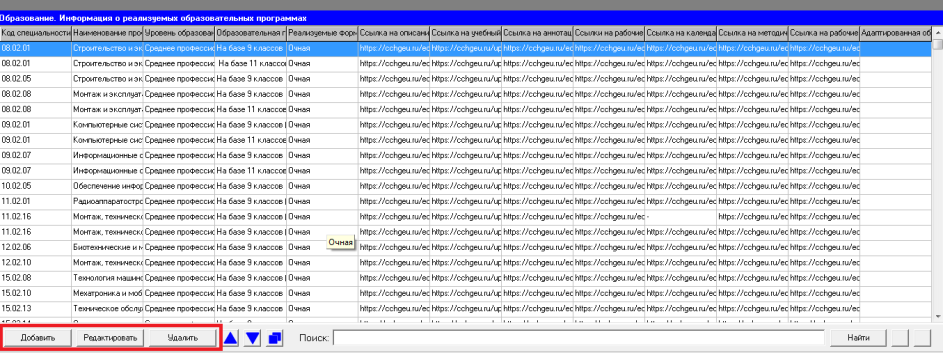Уважаемые пользователи, просим вас не печатать статьи и инструкции по использованию сервисов ВГТУ. Материалы постоянно изменяются и дополняются, поэтому бумажные версии очень быстро потеряют свою актуальность.
Работа с программой "Модуль сбора данных": различия между версиями
Valeria (обсуждение | вклад) (Новая страница: «Для ввода данных необходимо выбрать строку с названием соответствующего подраздела щел...») |
Valeria (обсуждение | вклад) |
||
| Строка 1: | Строка 1: | ||
| − | Для ввода данных необходимо выбрать строку с названием соответствующего | + | # Для входа в программу "Модуль сбора данных" перейдите в общую папку dep_module-collect -data-for-site, затем в папку Модуль сбора данных. В папке Модуль сбора данных двойным кликом откройте программу msd.exe. |
| − | подраздела щелчком мыши или с помощью | + | |
| − | подразделы имеют подпункты, которые раскрываются двойным щелчком мыши или | + | [[Файл:Мсд-2.png|безрамки|576x576пкс]] |
| − | клавишами «→» и «←». Данные вводятся в | + | |
| − | + | Откроется окно: | |
| − | содержанию каждого подраздела. Все данные будут сохранены в папке «\data». | + | |
| + | [[Файл:Мсд-3.png|безрамки|829x829пкс]] | ||
| + | |||
| + | |||
| + | 2. Для ввода данных необходимо выбрать строку с названием соответствующего подраздела щелчком мыши или с помощью клавиш «↑ » , «↓» и «Enter». Некоторые подразделы имеют подпункты, которые раскрываются двойным щелчком мыши, кликом по кнопке "+" или клавишами «→» и «←». | ||
| + | |||
| + | '''Пример выбора подраздела:''' | ||
| + | |||
| + | [[Файл:Мсд-4.png|безрамки|745x745пкс]] | ||
| + | |||
| + | |||
| + | 3. Данные вводятся и редактируются в открывшейся нижней части окна при помощи кнопок Добавить, Редактировать и Удалить. В содержание вводятся данные в соответствии с требованиями к содержанию каждого подраздела. | ||
| + | |||
| + | [[Файл:Мсд-5.png|безрамки|943x943пкс]] | ||
| + | |||
| + | |||
| + | Все данные будут сохранены в папке «\data». | ||
| + | |||
| + | 4. После заполнения данных в подразделах | ||
Версия 12:53, 13 апреля 2023
- Для входа в программу "Модуль сбора данных" перейдите в общую папку dep_module-collect -data-for-site, затем в папку Модуль сбора данных. В папке Модуль сбора данных двойным кликом откройте программу msd.exe.
Откроется окно:
2. Для ввода данных необходимо выбрать строку с названием соответствующего подраздела щелчком мыши или с помощью клавиш «↑ » , «↓» и «Enter». Некоторые подразделы имеют подпункты, которые раскрываются двойным щелчком мыши, кликом по кнопке "+" или клавишами «→» и «←».
Пример выбора подраздела:
3. Данные вводятся и редактируются в открывшейся нижней части окна при помощи кнопок Добавить, Редактировать и Удалить. В содержание вводятся данные в соответствии с требованиями к содержанию каждого подраздела.
Все данные будут сохранены в папке «\data».
4. После заполнения данных в подразделах